پیغام خطای در set as Default printer
error 0x00000709 operation could not be compleated Double check the printer name etc
برای حل این مشکل کافی است مراحل زیر را انجام دهید
ابتدا قسمت device and printer را باز کرده و روی پرینتر مورد نیاز کلیک کرده و نام پرینتر مورد نظر را کپی کنید .
برای این کار روی پرینتر مورد نظر کلیک راست کرده و گزینه printer properties را انتخاب کنید . و نام پرینتر کپی کنید .مطابق شکل زیر:
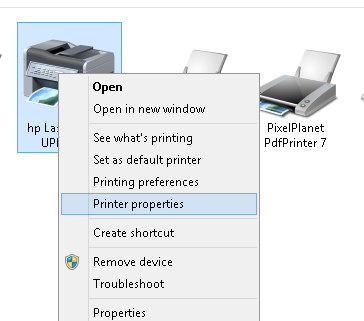
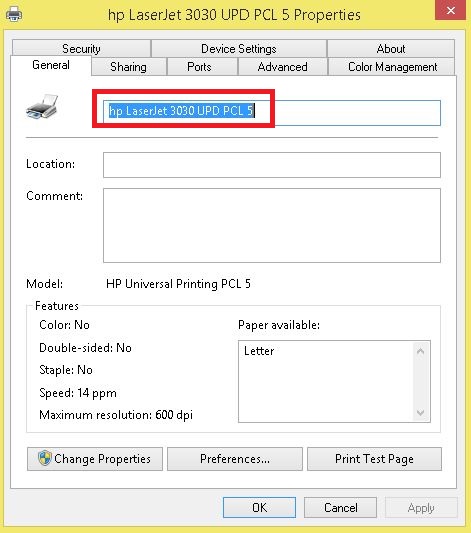
ابتدا از منوی استارت، RUN را انتخاب می کنیم و در داخل آن دستور regedit را وارد می کنیم.

سپس از داخل رجیستری مراحل زیر را انجام می دهید .به مسیر زیر داخل رجیستری میرویم.
Hekey_current_user…..software…..microsoft…..windows NT…….current version….windows
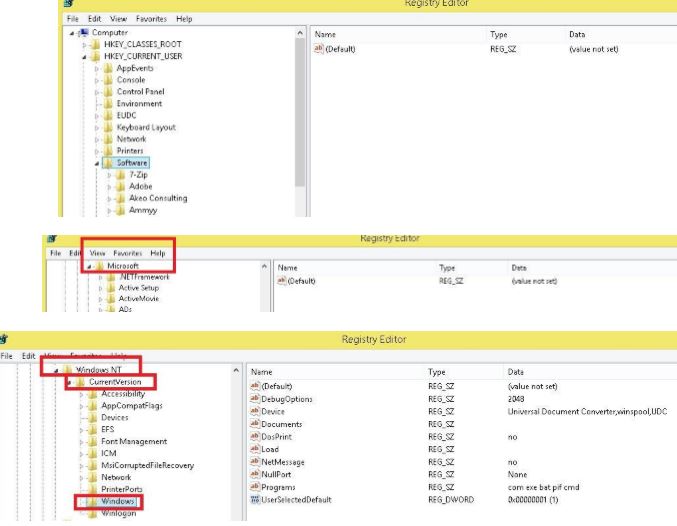
حال روی پوشه ویندوز کلیک راست کرده و گزینه permision را انتخاب می کنیم و از داخل کادر گزینه add و سپس advance و سپس find now را می زنیم. و every one را انتخاب کرده تا به لیست اضافه شود. سپس permision آن را از نوع full control انتخاب می کنیم.
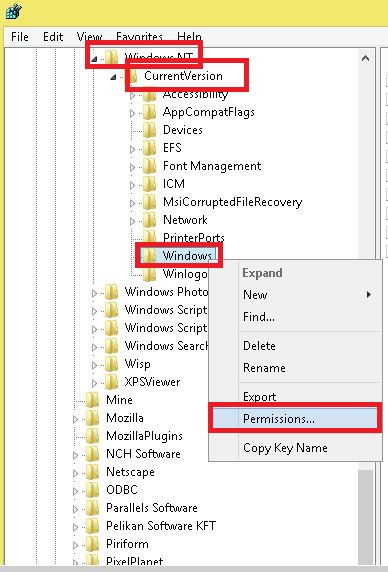
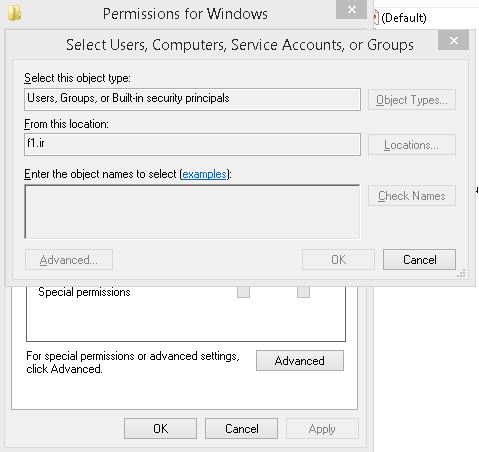
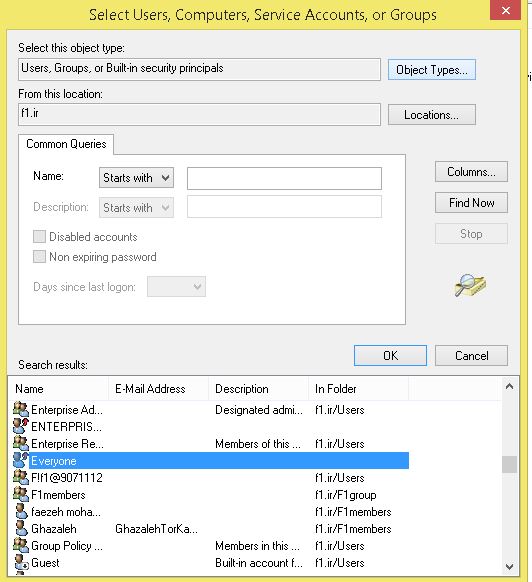
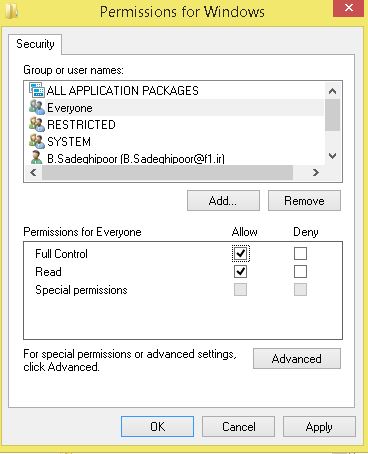
سپس از سمت راست گزینه device را انتخاب می کنیم و روی device کلیک راست می کنیم و گزینه modify را انتخاب می کنیم و در قسمت value data قبل از عبارت winspool,usc هرچه نوشته پاک می کنیم و نام پرینتر پیش فرض را ک کپی کرده بودیم را در اینجا وارد می کنیم.
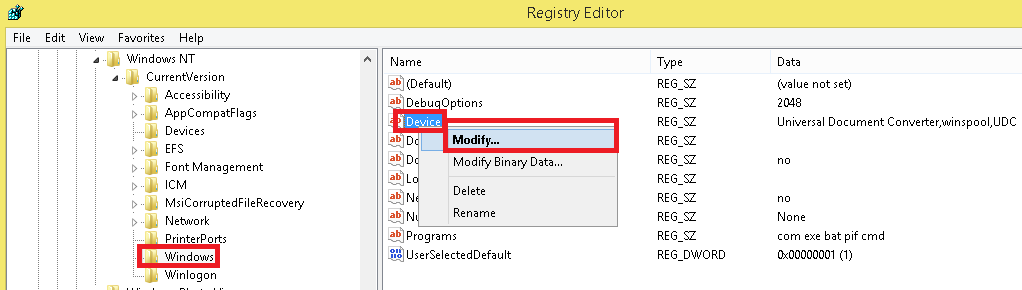
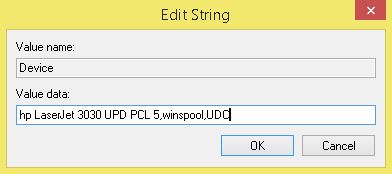
و در آخر بر روی OK کلیک کرده و تمام.
منبع: فارسی گیک
نويسنده :
تاريخ: یکشنبه ششم اسفند ۱۳۹۶ ساعت: 11:55